
-
ArtIcons pro(图标制作工具) v5.52 中文版
大小:6.79 MB语言:中文 类别:图标工具系统:WinXP, Win7, Win8, Win10, WinAll

标签:
ArtIcons Pro 中文版是一款专门针对图标制作而开发的工具,程序系统内置了非常丰富的图标创建和编辑工具,还为用户提供了管理图标库所需的工具;此版本引入了一种新的肖像样式,为Windows图标带来了更高层次的细节和精致度,图标的最大大小为256x256,使其适合于高DPI显示,这些高分辨率图标可在带有大图标的列表视图中提供较高的视觉质量;在可行的情况下,固定的文档图标都会替换为内容的缩略图,从而使文档更易于识别和查找;该程序还使用了高级PNG压缩来保存图像而不会丢失,并支持具有8位alpha通道的半透明图像,该技术仅减小图标的大小,而使质量不变;新版本配备了所有必要的绘图工具,包括各种喷笔,铅笔和画笔以及各种文本,线条和形状工具,该软件还提供各种实心,图案化和渐变色填充,阴影,平滑,颜色修改和其他效果,程序具有易于从一种图像格式转换为另一种图像格式的功能;需要的用户可以下载体验
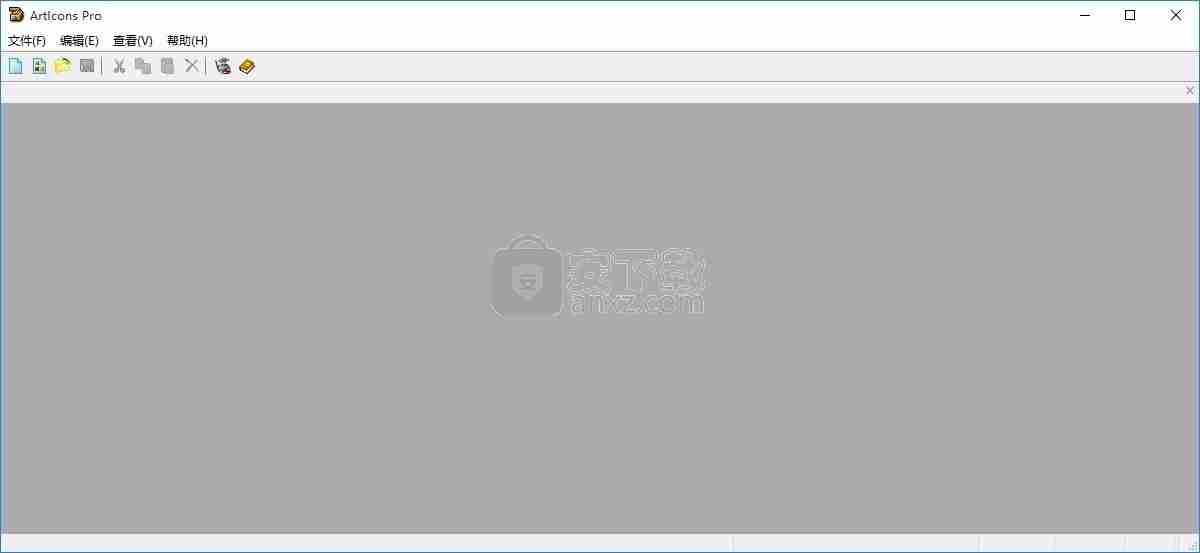
创建和编辑标准尺寸或自定义尺寸的图标,色深可达1600万;
创建并编辑32位色深,8位alpha通道的WinXP图标;
建立和管理图标库,以便更好更有效地存储图标;
编辑Vista图标;
创建并储存包含数个层的图像;
绘制有梯度和背景填充的图像;
为图像添加阴影,修改不透明度,色调、饱和度、平滑度、底片、灰度、上色、翻转、滚动和镜像效果;
支持Vista Aero风格的图标;
PNG格式可压缩高分辨率图像而不会丢失;
保存Vista图标而不进行压缩可提供与XP的兼容性;
查找和提取,编辑,导入和导出图标并管理图标库;
许多精致的电力工具,用于创建和编辑图标;
导入和导出ICO,CUR,BMP,JPG,PNG,PSD等图像;
多语言支持。,此版本的ArtIcons中的新功能包括:
支持Windows Vista / 7/8/10图标
能够绘制平滑的线条和形状,新效果,新调色板
1、用户可以点击本网站提供的下载路径下载得到对应的程序安装包
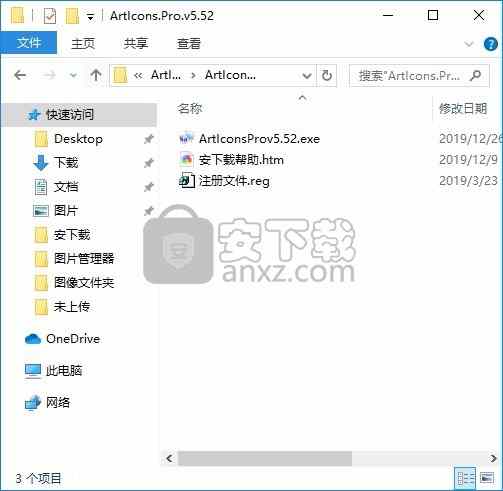
2、只需要使用解压功能将压缩包打开,双击主程序即可进行安装,弹出程序安装界面


3、同意上述协议条款,然后继续安装应用程序,点击同意按钮即可
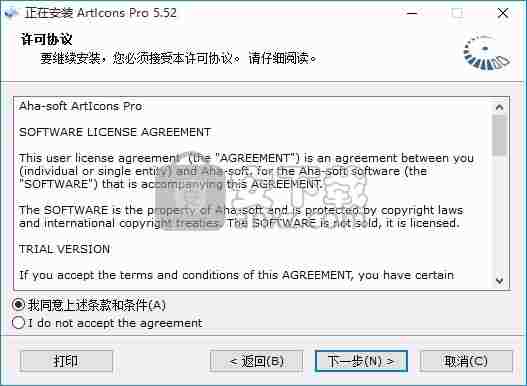
4、可以根据自己的需要点击浏览按钮将应用程序的安装路径进行更改
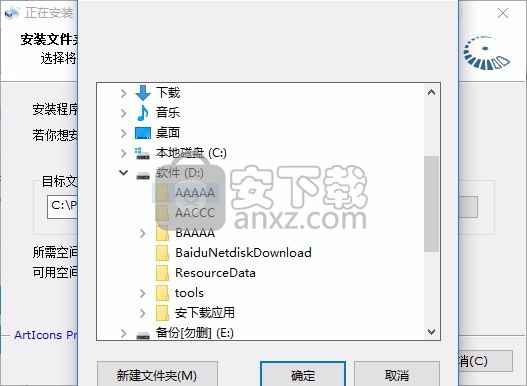
5、现在准备安装主程序,点击安装按钮开始安装
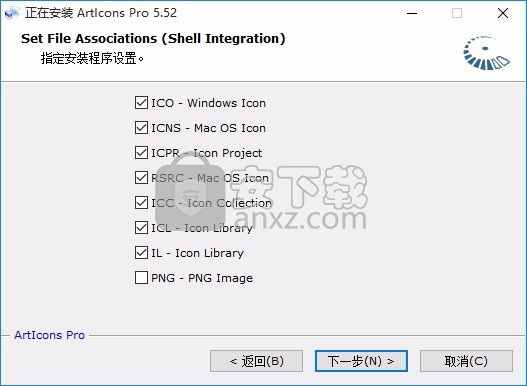
6、弹出应用程序安装进度条加载界面,只需要等待加载完成即可
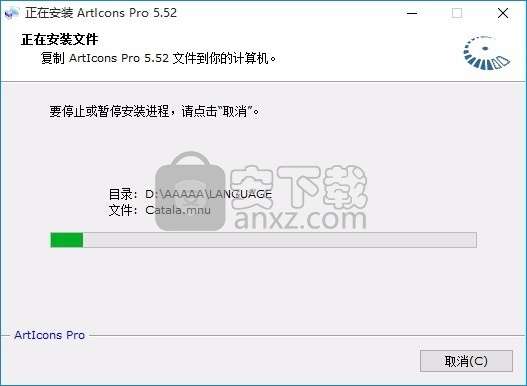
7、根据提示点击安装,弹出程序安装完成界面,点击完成按钮即可

1、程序安装完成后,先不要运行程序,打开安装包,然后将文件夹内的破解文件复制到粘贴板
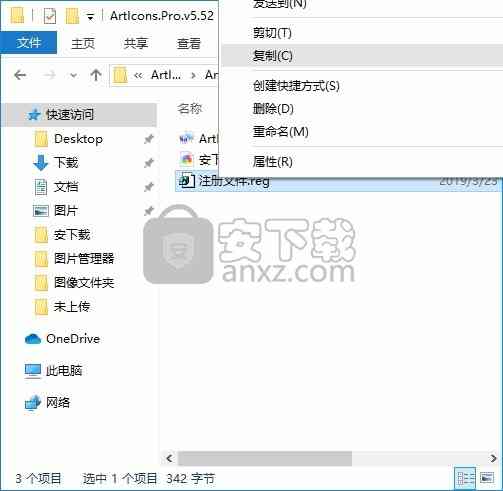
2、然后打开程序安装路径,把复制的破解文件粘贴到对应的程序文件夹中,并且双击运行
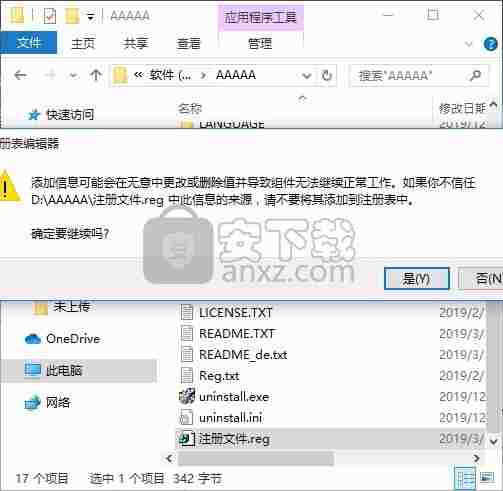
3、D:AAAAA注册文件reg中包含的项和值已成功添加到注册表中
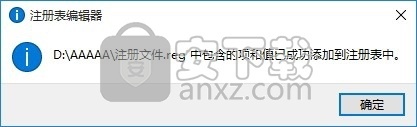
4、进入程序后,根据图中标注点击对应的功能面板进行设置
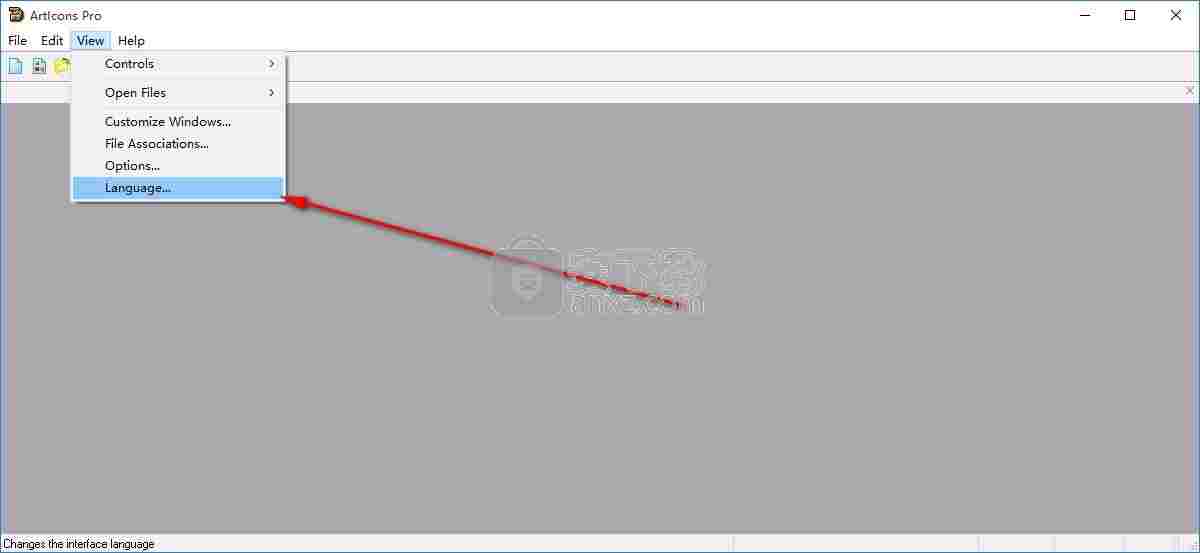
5、选择后,点击简体中文,这样就可以把您的用户界面转换成中文
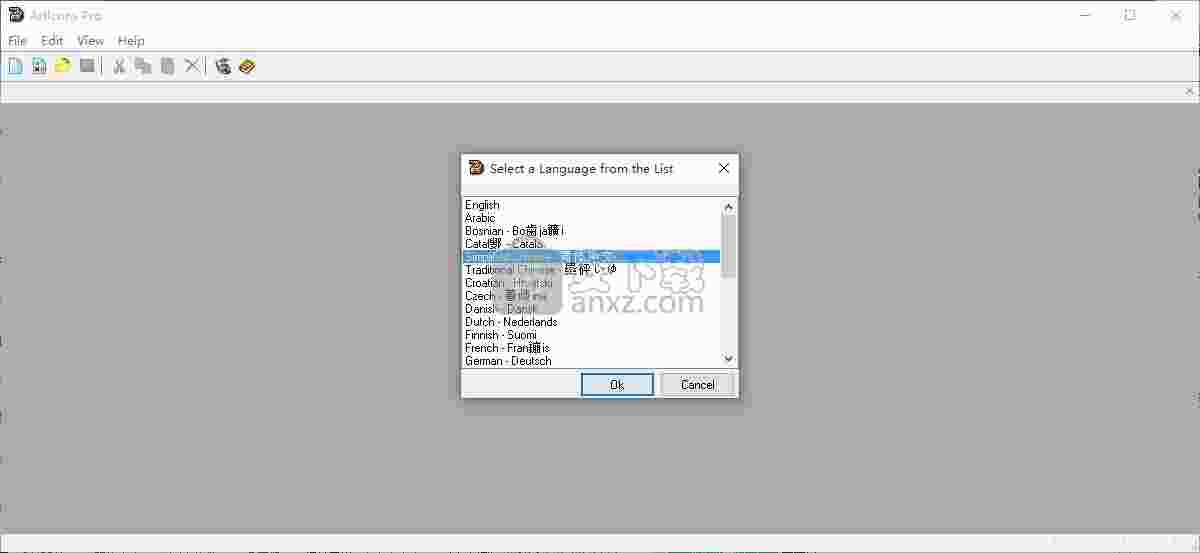
Vista Icons引入了一种新的肖像样式,为Windows图像带来了更高层次的细节和精致度。
首先,Windows Aero风格的图标的样式比说明的更真实,但不是真实的。
图标是象征性图像-它们看起来应该比真实感更好。
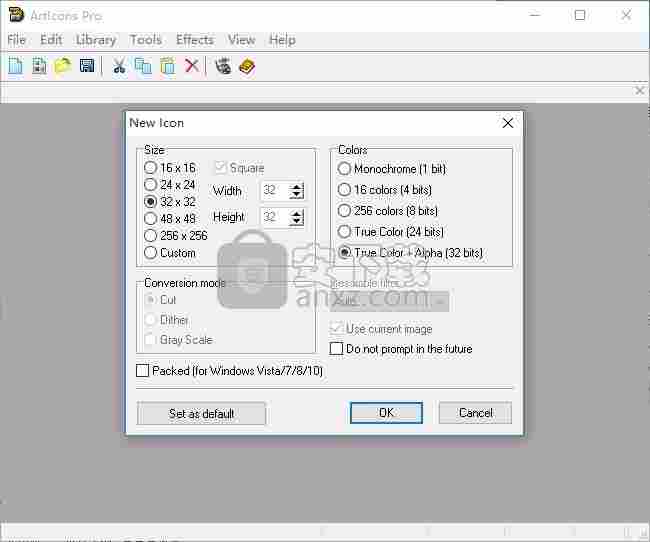
其次,图标的最大大小为256 x 256,使其适合于高DPI显示。
这些高分辨率图标可在带有大图标的列表视图中提供较高的视觉质量。
最后,在可行的情况下,固定的文档图标都会替换为内容的缩略图,从而使文档更易于识别和查找。

因此,Articons Pro是改善程序视觉效果并使用户更易于交流的捷径。
Microsoft建议您的图标包含以下四个常规大小:
Windows Vista支持32位图标,即带有8位alpha通道的24位图像。 这样可以使图标显示时具有平滑的边缘,看起来可以融合到任何背景中。
每个Windows Vista图标应包含以下三种颜色深度,以支持不同的监视器显示设置:

您应该总共有十二种图像格式-每三个颜色深度四个尺寸:

图标设计师建议使用其他尺寸:24x24、64x64和128x128。
XP原则上支持用作图标的最大大小为256 x 256的图片,但是XP占用了400Kb的磁盘空间,这远远超过XP图标的标准25Kb。 Aha-Soft再次找到了摆脱这些束缚的方法:Articons Pro 4.0使用高级PNG压缩来保存图像而不会丢失,并支持具有8位alpha通道的半透明图像。 该技术仅减小图标的大小,而使质量不变。

程序界面浏览
下面是ArtIcons的屏幕截图,在工作区中加载了一个图标。 有关标记功能的信息,请在下面的列表中单击其名称。

关于菜单栏
菜单栏显示菜单标题。 可用菜单取决于工作空间中打开的菜单。 ArtIcons具有三个菜单-一个菜单(未打开任何图标或库时),另一个菜单(当打开图标或库时)和图标库菜单。 单击菜单标题以打开菜单并选择命令。 您经常使用的命令也会显示在工具栏和面板上。
使用菜单
您可以使用以下方法显示菜单命令:
单击菜单栏中的菜单,或者
按下键以及菜单标题中带下划线的字母。 例如,要显示“文件”菜单,请按 + 。
您可以使用以下方法选择或执行菜单命令:
点击菜单中的项目,
按键以及菜单标题中带下划线的字母,然后按菜单项中带下划线的字母。 例如,要选择菜单项文件>打开,请按 + + ,或
使用箭头键突出显示菜单项,然后按Enter键。
常规主菜单

这是ArtIcons菜单,当未打开任何图标或图标库时显示。 它提供对最基本命令的访问,例如打开和创建文件,切换ArtIcons界面的各种元素,访问帮助以及与程序有关的各种信息。
图标主菜单

这是在工作空间中打开图标时显示的ArtIcons菜单。 “文件”菜单提供对命令的访问,例如打开和保存文件,创建新图标和库。 “编辑”菜单包含用于剪切,复制和粘贴选定区域,撤消和重做各种操作的命令。
“工具”菜单包含一些命令,这些命令也可以通过“工具”选项板进行访问,还包含用于捕获其他程序窗口的命令。
“效果”菜单提供对预定义调色板和各种特殊效果(“阴影”,“平滑”等)的访问,以及用于移动,旋转和翻转图标图像的命令。
图标库主菜单

这是在工作空间中打开图标库时显示的ArtIcons菜单。 库特定的命令包含在“库”菜单中。
关于工作区
顾名思义,工作区是主窗口中用于创建和编辑图标的区域。 当您打开图标文件时,图像会加载到工作区中。 您可以通过单击自动缩放()按钮自动调整图像比例以适合工作空间大小。 要放大图像,请单击按钮或按键盘上的灰色+键。 要缩小图像,请单击按钮或按键盘上的灰色—键。
关于框架栏
框架栏显示当前图标中包含的所有图像格式。 要切换到其他图像格式,请在框架栏中单击其缩略图。 右键单击任何缩略图会弹出上下文菜单,其中包含用于添加新图像格式,删除当前图像格式,将图像格式转换为另一图像格式,复制图像以及更改背景颜色的命令。
加载全部内容

图标精灵 V0.99 绿色版0.83 MB4人在玩800K的图表提取和制作工具支持32位真彩色哎国内好多提取的。都只是8位色的提取出来都很难看了。
下载
aicon v1.21 中文纯净版0.35 MB2人在玩图标编辑软件,可以导入BMP、ICO、PNG、PSD、EXE、DLL、ICL等格式,导出ICO、BMP、PNG、ICL等格式的文件。支持WindowsXP32-bit的图标,也支持Alpha-Channel及Transparency-Mask。
下载
运筹帷幄文件夹图标修改器3.0M1人在玩运筹帷幄文件夹图标修改器是一款非常好用的文件夹图标修改工具软件。这款修改器可以轻松帮助用户进行想要修改的一切文件夹图标款式,集成图标挖掘机软件,可自由抓取其它软件图标,需要的用户赶快来下载体验这款工具吧!
下载
ICO图标提取器(Free Icon Tool)v2.1.7 官方版2.8M1人在玩FreeIconTool是一款免费的图标提取工具,它可以帮助你一键提取各种格式文件的图标,比如EXE、DLL、OCX、CPL、CIL等格式,这款软件不仅界面美观大方,而且操作起来也非常简单,你只需要选中需要提取图标的文件,然后把这些提取的图标及图片保存为图标文件或者是其
下载
隐藏桌面图标工具(AutoHideDesktopIcons)100KB1人在玩隐藏桌面图标工具AutoHideDesktopIcons是一款轻量级便携式的应用程序,可以自动隐藏/显示桌面图标的,可以让你更清晰的看到桌面背景,使桌面保持整洁有序,智能化工作,根据用户需求自动显示和隐藏,不影响用户正常使用电脑。
下载
Windows Vista build 5728 新图标资源ICO+PNG格式348个图标38.00 MB1人在玩从WindowsVistabuild5728中提取的图标资源,大小为256*256,一共348个图标。同时提供ICO图标和PNG格式下载。
下载
IconXP(图标制作工具) V3.35 绿色版0.81 MB1人在玩IconXP是一款Windows图标创建编辑工具,适用于专业和业余人员创建和编辑图标文件。
下载
Icon Packager 4.0 破解版23.00 MB1人在玩IconPackager4.0[withVistaHighPX]是WindowBlinds的Stardock软件公司制作的一款可用来更换Windows系统图标的工具包,内建多组图标主题让你更换,几乎整个系统上的图标都可以更换,除了可单独挑选自己喜欢的图标更换外,亦可一次套用整个图标主题更换,此外亦..
下载
修复系统图标的小工具0.04 MB1人在玩两个作用:1、快速重建系统图标缓存。2、修复图标关联,恢复到原始状态。
下载
IcoFX3v3.1 绿色中文版16.7M0人在玩IcoFX3是一款非常好用的免费图标编辑器,可以帮助用户快速编辑图标,软件功能给强大,是集图标提取、制作、修改、转换于一体的专业图标与光标编辑工具。
下载